Procreate ハンドブック
クリップボードにコピーができませんでした。
以下のリンクをコピーしてみてください。
作成
さまざまなプリセットキャンバスから選択するか、自分の創作用にカスタムキャンバスを設定します。
キャンバスの作成
新しいキャンバスを作成するには、ギャラリー右上の “+” 記号をタップして、“新規キャンバス” メニューを表示します。
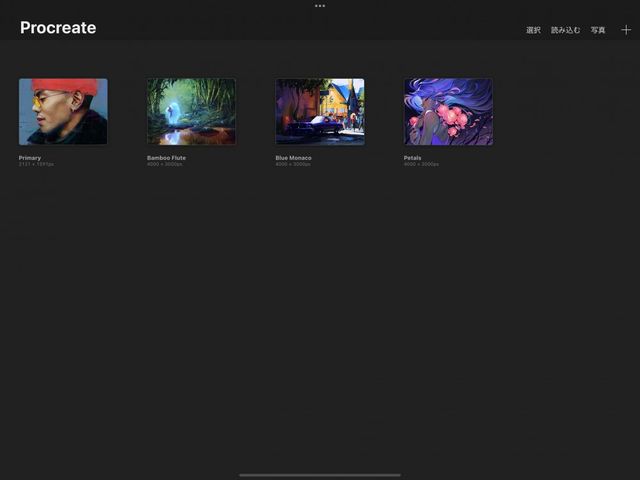

テンプレートの使用
Procreate には多様なプリセットテンプレートが用意されており、新しいプロジェクトのキャンバスを簡単に作成できます。
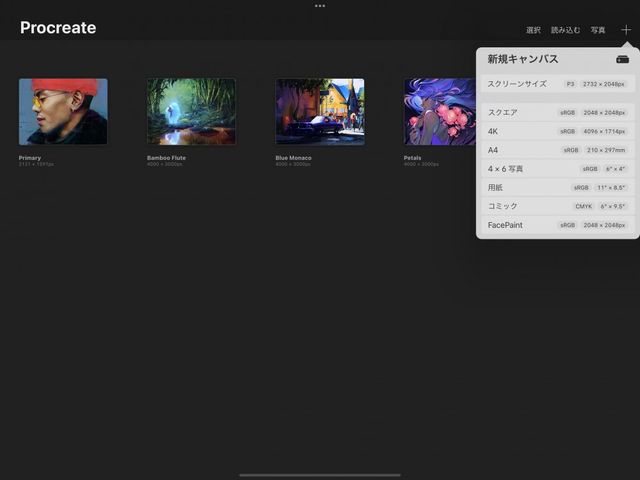
キャンバスのテンプレート
使いやすいサイズが幅広く取り揃えられたプリセットキャンバステンプレートの中から選択します。
“新規キャンバス” メニューには、プリセットキャンバスの一覧が表示されます。スクリーンサイズ、スクエア、高解像度の 4K、A4 用紙、4 x 6 写真、米国で使われるサイズの用紙 などのテンプレートがあります。
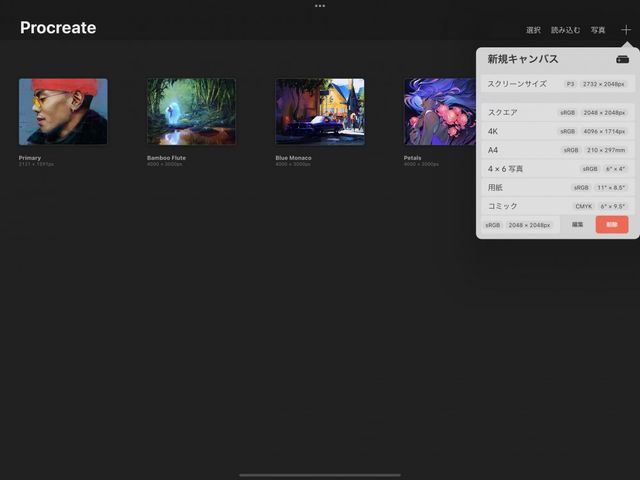

プリセットの編集または削除
プリセットキャンバス名を左にスワイプすると、編集または削除できます。
“編集” ボタンをタップすると、“カスタムキャンバス” インターフェイスが表示されます。このインターフェイスで、この後に詳しく説明するキャンバスの属性を調整できます。キャンバスで使用できる最大レイヤー数も確認できます。
カスタムキャンバスの作成
プリセットのサイズに満足できない場合は、プリセットを編集するか、独自のキャンバスを作成します。
“カスタムキャンバス”画面
“+” アイコンをタップして “新規キャンバス” メニューを表示します。ここから、メニュー右上にある長方形に + 記号が付いたアイコンをタップして、“カスタムキャンバス” 画面を表示します。
ここでは、キャンバスの次の属性を調整できます。
名前
大きさ
カラープロファイル
タイムラプスの設定
キャンバスのプロパティ
キャンバスの名前を変更します。
画面上部の “名称未設定のキャンバス” という文字をタップしてシステムキーパッドを表示します。カスタムキャンバスプリセットの新しい名前を入力したら、Return キーを押して確定します。Apple Pencil とスクリブル機能を使ってカスタムキャンバスの名前を入力することもできます。
新しいキャンバスプリセットの幅、高さ、DPI を変更します。
調整する値をタップします。画面下部に数値キーパッドが表示されるので、必要なサイズを入力できます。
プロの技
キャンバスのサイズを変更すると、利用可能な “最大のレイヤー数” が変化します。キャンバスが大きくなるほど、レイヤー数は少なくなります。キャンバスが小さければ、より多くのレイヤーを使用できます。
キャンバスは最小 1 x 1 ピクセルから、お使いの iPad モデルに応じて一辺が 16K という巨大なものまで使用できます。
キャンバスの大きさは、“mm”、“cm”、“インチ”、“ピクセル” で指定できます。これらの単位は、画面下部のキーパッドの左側にあるボタンで変更できます。
カラープロファイルとは、アートワークの色を管理するさまざまな方法のことです。
RGB は、アートワークを画面に表示するときに最適なカラープロファイルです。RGB では、画面の色管理と同じ方法、つまり赤、緑、青を混ぜて色を表現します。
CMYK は、印刷する予定のアートワークに最適のオプションです。CMYK では、シアン、マゼンタ、イエロー、ブラックを混ぜて各カラーを表現します。市販のプリンタのほとんどがこのプロファイルで色を処理しています。
アートワークの最終目的がわかっていれば、正しいカラー空間の選択のヒントになります。最終目的に最も適したカラー空間を選べば、鮮やかで正確な色が得られます。最適なカラー空間がわからない場合は、デフォルト設定を選択してください。
Procreate には、17 種類のカラープロファイルが組み込まれています。これらは、画面表示と印刷の幅広い用途に対応できるように調整されています。デフォルトプロファイルの “Display P3” と “Generic CMYK Profile” は、ほとんどのアーティストのニーズを満たせるはずです。
独自のカラープロファイルを追加する場合は、“読み込む” をタップします。
プロの技
Display P3 のキャンバスでは緑、赤、橙に拡張された彩度を使用できます。
Procreate ではアートワーク作品の創作過程を記録できます。その後、記録した過程を早回しのタイムラプスビデオとして再生することができます。
作成する新規キャンバスごとに異なるタイムラプス設定を選択できるようになりました。ビデオの解像度は 1080p からフル 4K の間で選択します。録画品質は “低画質” (ファイルサイズが小さく、共有する場合に適しています) から “ロスレス” (ディテールが一切失われない完璧な品質ですが、ファイルサイズが大きくなります) の間で選択します。
HEVC は高度なモーショングラフィックを制作するための新しいビデオ圧縮形式です。HEVC ではファイルとともにアルファチャンネルを書き出せます。また、より小さなファイルサイズで、より高品質のビデオを提供します。アルファチャンネルを書き出す用途として、ビデオのオーバーレイ、プログラミング、Web への組み込み、グリーンスクリーン処理などが考えられます。HEVC はまだあらゆる環境で使えるわけではないことに注意が必要です。
タイムラプスに HEVC を使用すると、ビデオ内に透明の背景を作成できます。タイムラプスを透明な背景でエクスポートするには、キャンバスのカラープロファイルを “sRGB IEC61966-2.1” に設定して “HEVC” をオンにする必要があります。
詳細については、 「タイムラプスビデオ」 を参照してください。
“キャンバスのプロパティ” では、キャンバスプリセットのデフォルトの背景色を選択するか、背景を非表示のままにすることができます。
クリップボードにコピーができませんでした。
以下のリンクをコピーしてみてください。
お探しのものが見つかりませんか?
探しているものが見つからない場合は、YouTube動画のリソースを検索するか、直接お問い合わせください。いつでも喜んでお手伝いさせていただきます。
